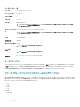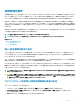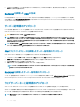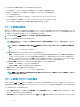Users Guide
CMC ウェブインタフェースを使用したウェブサーバーキーと証明書のアップロード
CMC ウェブインタフェースを使用してウェブサーバーキーと証明書をアップロードするには、次の手順を実行します。
1 システムツリーで シャーシ概要 に移動し、ネットワーク > SSL をクリックします。SSL メインメニュー が表示されます。
2 ウェブキーと証明書のアップロード オプションを選択してから、次へ をクリックします。
3 ファイルの選択 をクリックして、プライベートキーファイルと証明書ファイルを指定します。
4 両ファイルがアップロードされたら、適用 をクリックします。ウェブサーバーキーと証明書が一致しない場合、エラーメッセージが表示されます。
メモ: CMC が受け入れるのは、X509、Base 64 エンコードの証明書のみです。DER など、他のエンコードスキームを使用している証明
書は、受け入れられません。新しい証明書をアップロードすると、
CMC で受け取ったデフォルトの証明書が置き換えられます。
証明書が正常にアップロードされると、CMC がリセットされ、一時的に使用できなくなります。リセット中に他のユーザーが切断されないようにするた
め、CMC にログインしている可能性のある権限を持つユーザーに通知し、ネットワーク タブの セッション ページで、アクティブなセッションを確認して
ください。
RACADM を使用したウェブサーバーキーと証明書のアップロード
SSL キーをクライアントから iDRAC にアップロードするには、次のコマンドを入力します。
racadm sslkeyupload -t <type> -f <filename>
詳細については、dell.com/support/manuals にある『Chassis Management Controller for Dell PowerEdge M1000e RACADM コマンドラインリファ
レンスガイド』を参照してください。
サーバー証明書の表示
現在 CMC で使用されている SSL サーバー証明書を表示できます。
ウェブインタフェースを使用したサーバー証明書の表示
CMC ウェブインタフェースで、 シャーシ概要 > ネットワーク > SSL と移動し、サーバー証明書の表示 を選択して 次へ をクリックします。サーバー証明
書の表示 ページに、現在使用中の SSL サーバー証明書が表示されます。詳細については、『CMC オンラインヘルプ』を参照してください。
メモ
: サーバー証明書では、共通名はドメイン名(存在する場合)が付加されたラック名として表示されます。ドメイン名がなければ、ラック名
のみが表示されます。
RACADM を使用したサーバー証明書の表示
SSL サーバー証明書を表示するには、sslcertview コマンドを使用します。詳細については、dell.com/support/manuals で入手できる『Chassis
Management Controller for Dell PowerEdge M1000e RACADM コマンドラインリファレンスガイド』 を参照してください。
シャーシ構成プロファイル
シャーシ設定プロファイルの機能では、ネットワーク共有またはローカル管理ステーションに保存されているシャーシ設定プロファイルを使用して、シャーシの
設定ができるだけでなく、シャーシの設定の復元も可能です。
CMC ウェブインタフェースで シャーシ設定プロファイル のページにアクセスするには、システムツリーで シャーシの概要 に移動し、設定 > プロファイル の
順にクリックします。
シャーシ設定プロファイル のページが表示されます。
CMC の設定
99